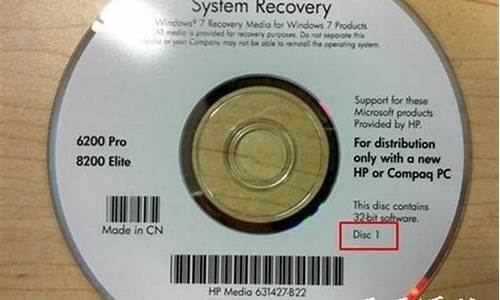电脑自动更新中_电脑系统自动更新待处理
1.苹果手机怎么自动更新13.7
2.OA办公自动化系统的优点有哪些
3.太平洋系统怎么建工单
4.steam付款了却还在待处理购买
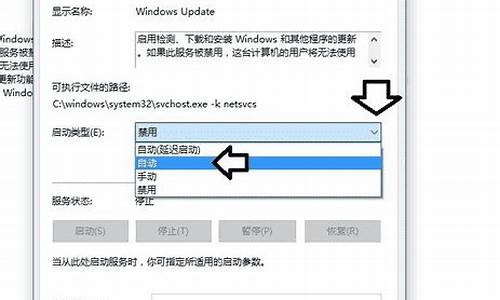
Premiere
软件简介:
Premiere和广为人知的Photoshop软件同出自Adobe公司,是一种功能强大的影视作品编辑软件,可以在各种平台下和硬件配合使用。它是一款相当专业的DTV(Desktop Video)编辑软件,专业人员结合专业的系统的配合可以制作出广播级的视频作品。在普通的微机上,配以比较廉价的压缩卡或输出卡也可制作出专业级的视频作品和MPEG压缩影视作品。
到目前为止,Premiere已经推出了6个版本,在最新版本Premiere6.0之前,Adobe公司相继推出4.0, 4.2, 5.0, 5.1和5.5。其中,5.0以后的版本都同时支持Windows95/98、WindowsNT及其升级版本Windows 2000.Premiere6.0为视频节目的创建和编辑提供了更加强大的支持,在进行视频编辑、节目预览、视频捕获以及节目输出等操作时,可以在兼顾效果和播放速度的同时,实现更佳的影音效果。
Premiere6.0提供了兼容于QuickTime系统和其他系统的第三方插件,使用这些插件可以实现视频(滤镜)效果和过渡效果。由于提供了光盘刻录插件,可以轻松的制作出适合光驱播放的影片。
Premiere升级到第三代,已经远远超出了一般用户视频处理的需求,正在逐渐成为高档影视制作的主流软件。
(点击观看premiere介绍课件)
8.2 Premiere功能概述
8.2.1 概述
影音素材的转换和压缩
视频/音频捕捉和剪辑
视频编辑功能
丰富的过渡效果
添加运动效果
对于Internet的支持
8.2.2 视频素材的加工处理
1).视频素材的引用与合成
(1)素材的组织与管理
在视频素材处理的前期,首要的任务就是将收集起来的素材引入达到项目窗口,以便统一管理。实现的方法是,执行菜单“File”的子菜单“New”下的“Project”命令,进行设置后,单击“OK”按钮。此时便完成了新项目窗口的创建。通过执行菜单“File”的“Import File”命令,可对所需的素材文件进行选择,然后单击“OK”按钮即可。重复执行逐个将所需素材引入后,就完成了编辑前的准备工作。
(2)素材的剪辑处理
执行Window/Timeline命令,打开时间线窗口,将项目窗口中的相应素材拖到相应的轨道上。如将引入的素材相互衔接的放在同一轨道上,将达到了将素材拼接在一起的播放效果。若需对素材进行剪切,可使用剃刀图标工具在需要割断的位置单击鼠标,则素材被割断。然后选取不同的部分按Delete键予于删除即可。同样对素材也允许进行复制,形成重复的播放效果。
2).千变万化的过渡效果的制作
在两个片段的衔接部分,往往采用过渡的方式来衔接,而非直接的将两个生硬的拼接在一起。Premiere提供了多达75种之多的特殊过渡效果,通过过渡窗口可见到这些丰富多采的过渡样式。
3).丰富多采的滤镜效果的制作
Premiere同Photoshop一样也支持滤镜的使用,Premiere共提供了近80种的滤镜效果,可对图象进行变形、模糊、平滑、曝光、纹理化等处理功能。此外,还可以使用第三方提供的滤镜插件,如好莱钨的FX软件等。
滤镜的用法:在时间线窗口选择好待处理的素材,然后执行“Clip”菜单下的“Filters”命令。在弹出的滤镜对话窗口中选取所需的滤镜效果,单击“Add”按钮即可。如果双击左窗口中的滤镜,可对所选滤镜进行参数的设置和调整。
4).叠加叠印的使用
在Premiere中可以把一个素材置于另一个素材之上来播放,这样一些方法的组合成为叠加叠印处理,所得到的素材称为叠加叠印素材。叠加的素材是透明的,允许将其下面的素材透射过来放映。
5).影视作品的输出
在作品制作完成后期,需借助Premiere的输出功能将作品合成在一起当素材编辑完成后,执行菜单“File”的子菜单“Export”的“Movie”命令可以对输出的规格进行设置。指定好文件类型后,单击“OK”按钮,即会自动编译成指定的影视文件。
8.3 影片的基本剪辑技巧
8.3.1 Project窗口的使用
在Project窗口中,可以进行的操作有:素材的输入、素材显示模式的调整、删除素材以及使用箱管理素材等。
1).输入素材
输入素材到Project窗口的同时也就是将素材输入到影片项目中。具体的操作方法很简单,即:选择File\Import\File菜单命令,选择所需的素材文件打开。素材输入项目以后,在Project窗口中选中素材,然后按下键盘上的Del键,就可以从项目中删除这个素材。
2).设置素材的显示模式
在Project对话框中的下部有3个控制按钮用来控制显示模式,从左到右依次是Icon View(图标显示)、Thumbnail view(缩略图显示)、List View(列表显示)。
这三种显示模式的切换很容易,直接单击相应图标就可以。选中素材显示列表中的任何一个素材后,就可以在左上角的预览窗口中浏览这个素材的缩略图以及其他详细的资料。
3).使用Bin(箱)来管理大量素材
Premiere6.0为我们提供了全心概念的箱,在影片项目需要用到大量素材的情况下,使用Bin(箱)将这些素材分门别类,有利于快速找到这些素材。
提示:Premiere6.0中的Bin想当于Windows中的文件夹的概念,而且也拥有文件夹的操作特性,例如:新建、重命名和删除操作等。
例如制作一个大影片时,我们可以考虑将视频素材、音频素材以及素材分别安置在不同的箱内。
4).素材的入点和出点
这里首先介绍以下素材、片段和入点出点的基本常识。
素材是指那些输入到Premiere6.0项目中的所有媒体文件,主要是音频文件、视频文件和图象文件。对于视频文件或者音频文件来说,往往只需要用到某些特定的部分,在Premiere6.0中可以通过设置入点和出点来截取所需的部分,那么这个入点和出点之间的部分就叫片段(Clip).
Premiere6.0中,常用的剪辑工具有Timeline窗口、Clip窗口和Monitor窗口,其功能各有优劣。
8.4 在视频中运用过渡
8.4.1 熟悉使用Transitions控制面板
过渡效果是影片制作中经常用到的效果之一。在Premiere6.0中,通过Transitions(过渡)面板,在片段切换的时候添加过渡效果。同时,还可以通过Transitions面板方便的浏览各种过渡效果,以便随时取用。Transition面板如图所示:
提示:如果Transitions面板没有在Premiere6.0操作窗口中显示出来,选择Window/Show Transitions菜单命令,就可以显示该面板,显示其他工具面板的方法也一样。
1)动画显示过渡效果(点击观看过渡效果操作技巧课件)
对于初学者来说,很快记住如此多的过渡效果,并且在影片中灵活应用这些过渡效果是比较困难的。 Premiers6.0为我们提供了便利,通过设置,可以在 Transitions窗口中动态地显示这些过渡效果,以动画形式展示了这些过渡效果作用以后的具体效果。
首先切换到Transitions面板,然后单击面板右上方的三角图标,打开窗口的控制菜单,选择Animate菜单命令。如图所示:这时候已经启用了动画显示过渡效果的功能。在Transitions面板中,双击并打开任何一个文件夹,可以看见文件夹中的效果。这些效果正不停演示着从A向B的过渡。 这里还介绍几个过渡效果的查看技巧:在Transitions面板的窗口控制菜单中,选择Expand All Folders命令,可以打开所有的文件夹,显现出所有的过渡效果;选择 Collapse AllFolders命令,则关闭所有已经打开的文件夹。
2)隐藏过渡效果
Premiere6.0提供了多达75种过渡效果,对于某些不经常用到的效果,我们可以在Transitions面板中将他们隐藏起来。首先选中需要隐藏的过渡效果。单击右上角的三角按钮,打开窗口控制菜单,选择Hide Selected菜单命令,这时在Transitions面板中就看不到这些过渡效果了。
隐藏起来的过渡效果暂时还在Transitions面板中看不见了,以后如果需要用到,恢复起来也是相当简单的。在窗口控制菜单中选择Show Hidden命令即可。
8.5 创建字幕
Premiere6.0提供了功能强大的Title窗口,用户可以在Title窗口中轻松完成标题字幕的制作。本节主要介绍静态标题字幕和动态标题字幕的制作,介绍如何对字幕文本进行精细的排版。
8.5.1 创建一个标题文件
1)进入Title窗口
启动Premiere6.0后,选择File/New/Title菜单命令,可进入Title窗口。使用键盘上的F9快捷键,可以快速进入Title窗口。
2)认识工具栏
位于Title窗口左部的是Title字幕窗口的工具栏,这里面放置着一些与标题字幕的制作有关的工具。利用这些工具,我们可以加入标题文本、绘制简单的几何图形,还可以定义文本的样式。
8.6 处理音频
在出色的视频作品中,优美的音频效果是必不可少的成分。Premiere6.0在专门在Audio轨道中处理音频。音频轨道多达99个,几乎可以满足所有用户处理音频的需要。
8.6.1剪辑音频素材
我们建议在将音频片段添加到Timeline窗口前,首先在Clip窗口中剪辑音频素材,这样不但可以获得较高的剪辑精度,还可以在剪辑音频素材的同时监听到剪辑后的效果。
提示:音频素材和视频素材的持续时间可以在Project窗口中看到,方法是单击该素材,然后在左上角的预览区域的左边观察持续时间。
(1)新建一个项目,并将music.aif打开,得到如图音频片段。
(2)我们截取10秒到26秒之间时间段,在10秒处单击Mark In(切入)按钮,将该点设置为入点。
(3)用同样的方法在26秒时设置一个出点。
完成剪辑后,将音频片段直接拖到Timeline窗口中即可。
8.7视频剪辑的叠加
在Premiere6.0中,通过为轨道中的片段设置 Transparency(透明度)属性,可以将片段叠加起来,同时下面轨道中的片段通过前景片段的透明部分浮现出来运用叠加,可以实现许多特技效果,例如大侠们在空中快步如飞的场面。实际上,演员只是在单色背景前做出类似动作,然后在实际的剪辑制作时将背景设置成透明,再将这个片段叠加到天空背景片段上即可。提示:注意到许多前景片段的背景都取蓝色,这是为了和人体的肤色器官的颜色有一定的对比,设置透明度的时候不至于在去掉背景的同时连演员的某些脸部细节也一同丢失。
1)添加叠加效果
利用叠加效果制作某些特技之前,首先必须保证,用来做背景的片段放置在较低的视频轨道上(比前景片段低),如果背景片段放在Video1轨道上,那么前景片段必须放置在video2或者更高轨道上。而且两个片段在 Timeline窗口的时间轴上是重叠的。
(1)新建一个 Multimedia Video for Windows项目,往 Project窗口中输入一幅素材和一个视频素材。然后将素材拖到 Video 2轨道上,将视频素材拖到Video1A轨道上,作为背景。
(2)将鼠标移到Video2片段的右边缘,光标变成双向箭头的时候拖动鼠标,将该片段的持续时间设置成和Video1A中的视频片段一样。
(3)使用鼠标右键,单击Video2轨道上的片段,从弹出的快捷菜单中,选择Video Options/Transparency命令,即可进入Transparency Settings对话框。
到这里就可以设置透明度效果的一些参数了。
8.8 运动特技的应用
Premiere6.0作为多媒体视频处理软件,可以轻松制作出动感十足的多媒体作品。运动是多媒体设计的灵魂,灵活运用动画效果,可以使得视频作品更加丰富多彩。本节主要结合运动对话框的参数来介绍运动的设置方法,主要内容包括:移动片段,片段的旋转、放大、延迟和变形,以及一些其他 Premiere6.0特技和运动效果结合起来的技术,让用户感受到运动效果的奥妙。
8.8.1运动设置基本操作(点击观看运动设置技巧课件)
在Premiere6.0中设置运动效果的时候,片段是沿着一条设置好的路径移动的。路径是由多个控制点(节点)和联结控制点之间的连线组成,路径引导着片段的运动,包括进入和退出可视区域。运动效果作用于片段整体,而不是片段的某个部分。
1)Motion Setings对话框
启动Premiere6.0,新建一个 Multimedia Video for Windows影片项目,拖动一个片段到 Timeline窗口中,放置在Video 1A轨道上。
选择Window/Show Effect Controls菜单命令,显现出Effect Controls面板。Motion效果作为默认选项出现在Effect Controls面板的首栏。
在Timeline窗口中,单击并选择需要添加运动效果的片段,然后单击Effect Controls面板Motion后面的Setup字样,即可进入Motion对话框。
该对话框左上部是运动效果的预览框,演示着运动效果,右边的播放按钮和暂停按钮用来使用预览/暂停预览功能。
提示:运动效果的设置和滤镜效果的设置相似,都是通过设置几个控制点/关键帧的属性来控制整个动态效果的。
2)设置Alpha通道的属性
Alpha选项区用来设置 Alpha通道的一些属性。
Use Clip's(使用片段的):可以使用片段原来的Alpha通道进行叠加。字幕或者其他支持 Alpha通道的软件(如 Photoshop等)处理过的适合此选项。该选项只会影响到在透明设置对话框中使用 AlphaChannel键的片段。
Create New(新建通道):为没有Alpha通道的片段创建新通道。片段移动的时候留下的空位形状将作为新Alpha通道的依据。同样地,该选项也只能影响到在透明设置对话框中使用 Alpha Channel键的片段。
3)设置预览框的显示属性
选中 Show All复选框,预览窗口中将按照最后得到的视频效果进行预览,已经添加过的过渡、视频滤镜等效果都同时起作用。如果计算机的速度不够快,这时候的运动效果预览往往变得不流畅。选中 Show Outlines复选框,在运动的每一个控制点(节点)上,只会显示片段的外轮廓。选中Show Path复选框,在运动路径控制点之间连上一系列的点。点的密度越大,表示片段在这个范围的运动速度越慢;点的密度越小,则表示片段运动速度越快。
8.9 添加特效
8.9.1 在音频剪辑上应用Filters(点击观看Filters操作技巧课件)
Premiere6.0提供了21种音频滤镜效果,我们可以使用这些滤镜处理录制的原声片段,添加特殊的声效,或者演示演示原声的缺陷,使得影片的音频更加完美。
Premiere6.0将音频效果放到了Audio面板里,视频效果放到了Video面板里,这是和Premiere5.0不同之处。
1)添加音频效果
按照如下操作步骤添加音频效果:
(1)选择Window/Show Effects,显现出Audio面板。如图所示:
我们发现,无论从外观上还是控制菜单的设计上,Audio面板和Video面板以及Transitions面板都是完成相同的,这就为新手熟悉Premiere6.0的操作习惯提供了很大的便利。
(2)从Audio面板中找到Echo效果,将其拖动到Audio1音轨上的音频片段上,松开鼠标,即可完成音频效果的添加。
(3)这时候effect Controls面板浮现在窗口的前端。
(4)从该面板上部可以看出,当前的音频关键帧处于音频片段的起始帧(这里关键帧的含义和添加视频效果的时候完全一样)。单击Setup字样,进入Echo Settings对话框。
Delay(延迟)滑块:设置原声和回声之间的时间差。默认为33ms。
Intensity(强度)选项:选择回声的强弱程度,选中Loud单选按钮,表示回声和原声几乎差不多大。
(5)单击ok按钮,退出对话框。在Timeline窗口的时间轴上拖动鼠标,将第2个关键帧设置在大约13秒的位置(从Monitor窗口中可以观察到该关键帧的详细的时间信息)。
(6)在Effect Controls面板中单击Setup字样,进入Echo Settings对话框,将Delay设为600ms,Intensity设置为Soft,表示仅添加微弱的回声。单击ok按钮。
这样,我们就通过两个关键帧来得到了动态的Ech0音频滤镜效果(回声间隔渐渐变大,强度变小)。关键帧之间的帧的音频属性介于两个关键帧之间,呈现出线性变化。可以设置更多的关键帧,来控制更复杂的音频滤镜效果.
苹果手机怎么自动更新13.7
可能是因为:内存出现问题也会导致系统自动重启。内存出错一般是接触不良或内存条损坏。解决方法如下:
1、改一下硬盘模式。开机按F2(或别的键,屏幕有显示的)进BOIS 找到“ATA”模式 看看是“IDE”还是“ACHI”模式?更改一下,按F10保存。
2、进入“安全模式”,启用“系统还原”功能,还原系统到上一次正常开机的时间段。如果你的系统没有开启“系统还原”功能,则将你最近安装的驱动、程序、补丁全部缷载掉。
3、如果不能进入“安全模式”,则可能是系统有问题。建议重装系统。
4、内存有问题。拔下内存条,用橡皮擦仔细擦拭金手指,并对卡槽清理灰尘。再插上内存条。
5、拆开后盖,对主板和风扇彻底清理灰尘。
6、是硬盘有坏道了。建议使用磁盘坏道检测软件来检测、修复。
1、电脑散热不好很容易引起电脑自动重启,因为cpu有自我保护功能,当热量威胁到电脑硬件时,就关机自动保护,建议在干燥凉爽的地方放置电脑,并确保风扇正常运转,保证电脑散热良好;
2、可能是电脑软件出问题,包括电脑中毒,还有软件有冲突或错误。这些都可能让电脑自动重启,如果要排除软件问题,可先杀毒然后减少电脑中运行的软件,试探性运行软件看看在什么情况下电脑自动重启,或者重装系统试试;
3、电脑其他问题引起的电脑重启,包括电脑硬件其他问题,比如硬盘坏道,等等,这些问题要经过电脑硬件测试软件进行测试。如果检测有问题,应即时到维修店修理;
4、由于电压不稳点,电源功率不够,也会经常引起电脑异常,如果是这些原因引起的就配置一个稳压器,换大功率电源就能解决。
扩展资料:
强制重启的后果:
1,快速开关机或者重启会在电源的回路里产生极高的瞬时感应电压,也就是会产生浪涌现象,对电源和主板有损伤;
2,典型的温册斯特硬盘的磁头和盘面是分离的,并不会接触,但是在瞬时启动或者是重启的瞬间会使得盘面和磁头短暂的相互接触,会产生物理划伤,同样,会使得硬盘cache里的数据无法写入盘中,或者是写入盘中的数据出错,造成软坏道;
3,如果是SSD固态硬盘的话,就是数据丢失而已,没啥事情了。
参考资料:
OA办公自动化系统的优点有哪些
如果运行的是 iOS 13 或 iPadOS 13,则从 App Store 下载的 App 和游戏在默认情况下会自动更新。您将不会看到 App 更新通知。不过,您也可以手动更新 App。例如,如果您想要强制进行更新,则可以手动更新 App。
如果您想要手动更新所有 App,则可以关闭自动更新。
当您在一台设备上下载某个 App 后,这个 App 不会自动安装在您的其他设备上。不过,如果您希望购买的 App 能够下载到您的所有设备上,则可以打开“自动下载”。
开始之前
确保您装有最新版本的 iOS 和 iPadOS、macOS 或 watchOS。
使用同一 Apple ID 登录您的所有设备。
手动更新 App
在您的 iOS 或 iPadOS 设备、Mac 或者 Apple Watch 上手动更新 App。
如何在 iPhone、iPad 或 iPod touch 上手动更新 App
打开 App Store,然后轻点屏幕底部的“Today”。
轻点屏幕顶部您的个人资料图标。
向下滚动以查看待处理的更新和发布说明。轻点某个 App 旁边的“更新”,以便只更新这个 App;或者,轻点“全部更新”。
如何在 Mac 上手动更新 App
打开 App Store。
在边栏中,点按“更新”。
点按某个 App 旁边的“更新”,以便只更新这个 App;或者,点按“全部更新”。
如果您以前没有在 Mac 上通过 App Store 获得相应 App,请联系 App 开发者以获取更新方面的协助。
如何在 Apple Watch 上手动更新 App
在 watchOS 6 上,打开 App Store 并向下滚动到底部。
轻点“帐户”。
轻点“更新”。
轻点某个 App 旁边的“更新”,以便只更新这个 App;或者,轻点“全部更新”。
打开或关闭自动更新
在 iPhone、iPad 或 iPod touch 上,前往“设置”>“[您的姓名]”>“iTunes Store 与 App Store”。然后打开或关闭“App 更新”。
在 Mac 上,打开 App Store。从屏幕顶部的菜单栏中,选取“App Store”>“偏好设置”。选择或取消选择“自动更新”。
在 Apple Watch 上,前往“设置”>“App Store”。打开或关闭“自动更新”。或者,打开 iPhone 上的 Watch App,滚动到 App Store 并轻点它,然后打开或关闭“自动更新”。
在 Apple TV HD 或 4K 上,前往“设置”>“App”。选择或取消选择“自动更新 App”。
关闭自动更新后,每当您的某个 App 发布更新时,您都会收到 App Store 发送的通知。
打开或关闭自动下载
在 iPhone、iPad 或 iPod touch 上,前往“设置”>“[您的姓名]”>“iTunes Store 与 App Store”。在“自动下载”下,打开或关闭“App”。
在 Mac 上,打开 App Store。从屏幕顶部的菜单栏中,选取“App Store”>“偏好设置”。选择或取消选择“自动下载在其他 Mac 电脑上购买的 App”。
在 Apple Watch 上,前往“设置”>“App Store”。打开或关闭“自动下载”。或者,打开 iPhone 上的 Watch App,滚动到 App Store 并轻点它,然后打开或关闭“自动下载”。
在 Apple TV HD 或 4K 上,前往“设置”>“App”。选择或取消选择“自动安装应用”。
在 iOS 或 iPadOS 设备或者 Mac 上,您还可以针对从 iTunes Store 购买的音乐以及从 Apple Books 购买的项目打开自动下载。
苹果公司在9月2日正式推送了iOS13.7正式版,随着iOS14即将到来,iOS13的最终稳定版本也将确定,因此在iOS13.7版本中没有加入太多新功能,主要是以系统稳定为主,下面我们来看下具体的介绍。
1、新增COVID-19暴露通知功能,该功能的可用性取决于当地公共卫生机构的支持,目前只有美国的几个州,和少数国家地区才支持。国内的用户可以忽略这一点。
2、支持新的拟我表情贴纸、从文件App共享iCloud文件夹,并包含错误修复和改进
3、优化了电池充电、面容ID、App打开速度
4、具体到体验的部分,在发热和续航等问题上,暂时没有用户反馈有很大的差异
5、升级建议,如果你现在用的是iOS12甚至是更早的系统版本,那就保持现在的系统,如果是一直不断更新iOS13系统的用户,可以更新,也可以选择等到iOS14正式版上线后再更新,因为目前这个版本使用体验的差异并不大
太平洋系统怎么建工单
1.新任务主动通知,处理更及时、更方便
新任务主动通知是业务能够得到及时办理的最重要保证。所有新信息都能够在几秒内主动通知到桌面,包括新的公告、消息、公文、审批报表等。
2.操作特别简单,与OFFICE完美结合,只要会简单操作电脑,用户无需培训即可熟练使用。
3.短信提醒,确保主动联系
短信提醒模块让主动通知无处不在,重要信息决不错过,业务处理更及时。
4.审批状态可追踪
能够追踪所有已处理和待处理的事务,并根据其状态决定审批的走向。不仅仅如此,所有信息都可以追踪其阅读或处理状态,跟踪业务处理的最新状态和所有审批人的处理时间、意见,甚至每个人修改的痕迹。
5.强大的工作流程处理
(1)流程可以自由定义,可以根据发展需要随时修改。
(2)流程能及时处理,允许查看审批人在线状态,主动通知到桌面或短信提醒,特殊情况下还可以“撤办”,让业务及时办理
(3)流程可以追踪状态和保留痕迹,每个人在流程中所作的改动都被作为原始单据保留,以备追查。
(4)多种流程审批模式,可以满足用户的各种业务审批要求:
(5)流程中能够同时处理文档和数据,OA网络办公自动化系统允许业务数据以审批方式经过多人协同处理,数据更新时能够主动通知到指定人,因此在协同工作和适用范围上更强。
6.科学严密的考核体系
办公自动化系统中对处理的每一笔业务实现了计算机的自动考核,在事务处理的每一个环节都可设置相应的考核项目,按照考核细则量化的分值由计算机逐条比对考核,对于文字、材料性的考核,计算机给出提示性的考核方案,通过人机结合方式予以考核,从而完成目标责任制考核办法。
7. 功能丰富
办公自动化系统中提供了通知公告、邮件、短信、业务咨询、考勤、精神文明建设、法律法规库、人事信息、工作部署、工作日志等众多功能,使系统的功能更加强大。
steam付款了却还在待处理购买
1、登录太平洋系统后台管理系统。
2、进入“工单管理”界面,点击“新建工单”按钮。
3、在弹出的工单表单中,填写相关的工单信息,如工单号、工单类型、优先级、受理人等。
4、在“工单内容”栏中,填写工单的详细内容和要求。
5、点击“保存”按钮,提交工单信息。
6、工单提交成功后,系统会自动分配受理人员,并将工单状态更新为“待处理”或“处理中”。
7、当工单处理完成后,受理人员可以将工单状态更新为“已完成”,并在“工单备注”栏中填写相关的处理结果和评价信息。
再等一下就行了,STEAM有时处理交易会出现这个问题,应该是网络出现了状况,只要再等一下就到账了。
Steam平台是Valve公司聘请BitTorrent(BT下载)发明者布拉姆·科恩亲自开发设计的游戏和软件平台。Steam平台是全球最大的综合性数字发行平台之一。玩家可以在该平台购买、下载、讨论、上传和分享游戏和软件。
2015年10月,Steam获第33届金摇杆奖最佳游戏平台。
2019年8月21日,由完美世界代理的中国版 Steam 数字内容分发平台正式定名为“蒸汽平台” 。
客户端:
想要使用Steam,请先安装Steam平台客户端,注册后即可享有Steam平台的使用权(免费),而Steam平台上的付费游戏,必须于代理零售商处购买产品并在Steam上激活,或是通过Steam平台在线购买,取得游戏序号后(一般直接购买后就会直接获得游戏),即可拥有下载安装以及使用权(游戏激活后与账号永久绑定,任意一台电脑登录拥有使用权的账号皆可下载)。
Steam用户端需要更新到最新版本,以便于获得更好的游戏体验。Steam平台的一切更新(包括游戏)都是自动进行的。
Steam平台的客户端新增加了一个名叫STEAM GUARD的功能,旨在保护Steam用户账户的安全。
STEAM GUARD首先需要使Steam账户与一个安全邮箱绑定,在Steam用户使用一套以前未登录过自己Steam账号的电脑登录Steam账户的时候,Steam会发送一个包含验证码的电子邮件到安全邮箱中,然后通过登录界面弹出的验证界面输入验证码,来确定登录Steam账户的人是该账户的拥有人。STEAM GUARD大大增加了Steam账户的安全性能。
声明:本站所有文章资源内容,如无特殊说明或标注,均为采集网络资源。如若本站内容侵犯了原著者的合法权益,可联系本站删除。